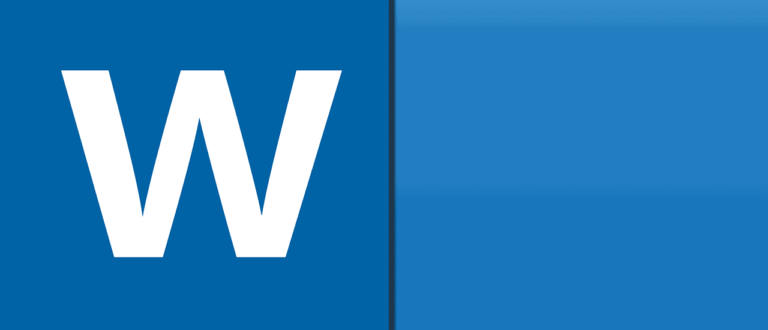Σχεδόν όλοι οι χρήστες υπολογιστή χρησιμοποιούν το Microsoft Word. Μεταξύ αυτών, μαθητές, άτομα με δουλειά γραφείου, καθώς επίσης και εκείνοι που χρησιμοποιούν τον υπολογιστή για να περάσουν τον ελεύθερο τους χρόνο. Όλοι αυτοί, έχει χρειαστεί να συντάξουν κάποιο κείμενο στο Microsoft Word.
Διαφορετικές εργασίες απαιτούν διαφορετικά εργαλεία, ρυθμίσεις και γραμματοσειρές. Είναι εύκολα αντιληπτό ότι η σύνταξη για φοιτητικής ή επαγγελματικής εργασίας, δεν είναι το ίδιο με την σύνταξη μιας προσωπικής σημείωσης.
Όταν ανοίγετε ένα νέο έγγραφο στο Microsoft Word, το πιο πιθανό είναι να χρησιμοποιείτε την προεπιλεγμένη γραμματοσειρά που έχει το πρόγραμμα. Πως λοιπόν μπορείτε να τροποποιήσετε αυτή τη ρύθμιση και να επιλέξετε μόνοι σας την προεπιλεγμένη γραμματοσειρά την οποία θα έχει το Microsoft Word, όταν ανοίγει στον υπολογιστή σας. Στη συνέχεια του άρθρου παρουσιάζεται αναλυτικά η διαδικασία για αυτό.
Τι είναι η προεπιλεγμένη γραμματοσειρά;
Οι Calibri και Times New Roman είναι οι δύο πιο συνηθισμένες προεπιλεγμένες γραμματοσειρές στο Microsoft Word. Κάθε φορά που ανοίγετε ένα νέο έγγραφο στον υπολογιστή σας, πριν επιλέξετε άλλη γραμματοσειρά, η προεπιλογή θα οριστεί σε μία από αυτές τις δύο. Το μέγεθος είναι συνήθως 11 ή 12 pt.
Μπορώ να αλλάξω την προεπιλεγμένη γραμματοσειρά;
Ναι, μπορείς. Ανάλογα με την έκδοση του Microsoft Office που χρησιμοποιείτε, τα βήματα ενδέχεται να διαφέρουν. Στο Microsoft Word 2010 και στις νεότερες εκδόσεις χρειάζεται να ακολουθήσετε ακριβώς τα ίδια βήματα για αυτό , ενώ οι παλαιότερες εκδόσεις, όπως η έκδοση του 2007, έχουν μια ελαφρώς διαφορετική διαδικασία.
Αλλαγή της προεπιλεγμένης γραμματοσειράς στο Microsoft Word 2007
Κάντε τα εξής για να αλλάξετε τις προεπιλεγμένες ρυθμίσεις γραμματοσειράς σε αυτήν την έκδοση του Microsoft Word:
1. Ανοίξτε ένα έγγραφο του Microsoft Word.
2. Μεταβείτε στην καρτέλα «Κεντρική» στη γραμμή εργαλείων στο επάνω μέρος.
3. Κάντε κλικ στο παράθυρο διαλόγου «Γραμματοσειρά» στην κάτω δεξιά γωνία, των ρυθμίσεων της γραμματοσειράς.
4. Στην καρτέλα «Γραμματοσειρά», επιλέξτε τις νέες ρυθμίσεις σχετικά με τη γραμματοσειρά και το μέγεθος.
5. Κάντε κλικ στο «Προεπιλογή» και στη συνέχεια, επιλέξτε «Ναι» για να επιβεβαιώσετε τις νέες ρυθμίσεις.
Πώς να αλλάξετε την προεπιλεγμένη γραμματοσειρά στο Microsoft Word 2010 και σε νεότερες εκδόσεις
Εάν χρησιμοποιείτε νεότερες εκδόσεις του Microsoft Word, ακολουθήστε τα ακόλουθα βήματα για να ορίσετε μια νέα προεπιλεγμένη γραμματοσειρά:
- Βήμα 1: Εκκινήστε οποιοδήποτε έγγραφο του Microsoft Word στον υπολογιστή σας.
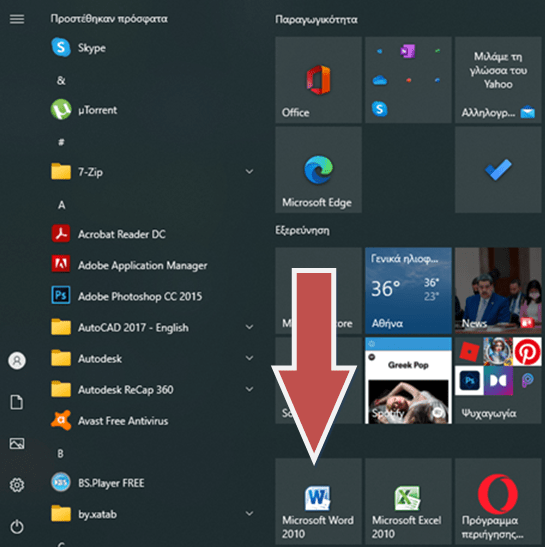
- Βήμα 2: Μεταβείτε στην καρτέλα «Κεντρική».
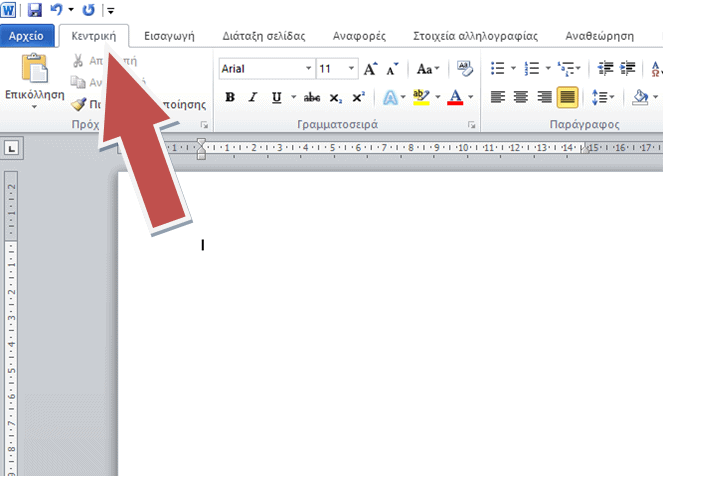
- Βήμα 3: Μεταβείτε στην ενότητα «Γραμματοσειρά» και κάντε κλικ στο μικρό σύμβολο στην κάτω δεξιά γωνία.
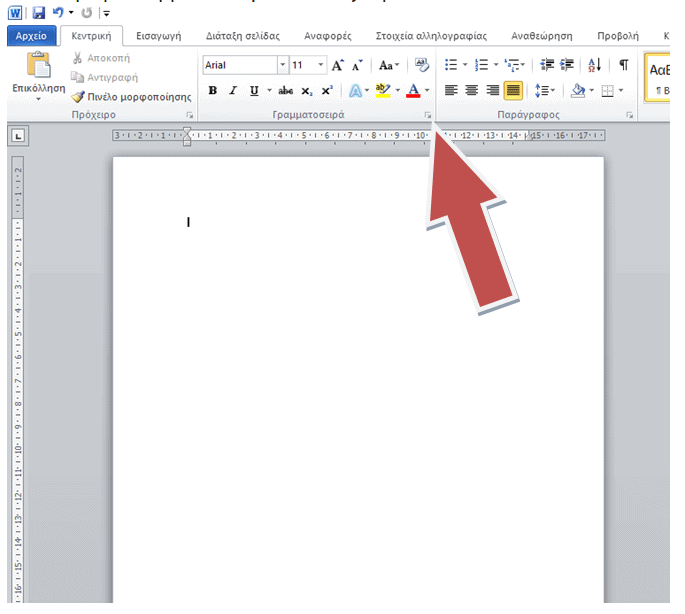
- Βήμα 4: Στο αναδυόμενο παράθυρο, επιλέξτε την καρτέλα «Γραμματοσειρά».
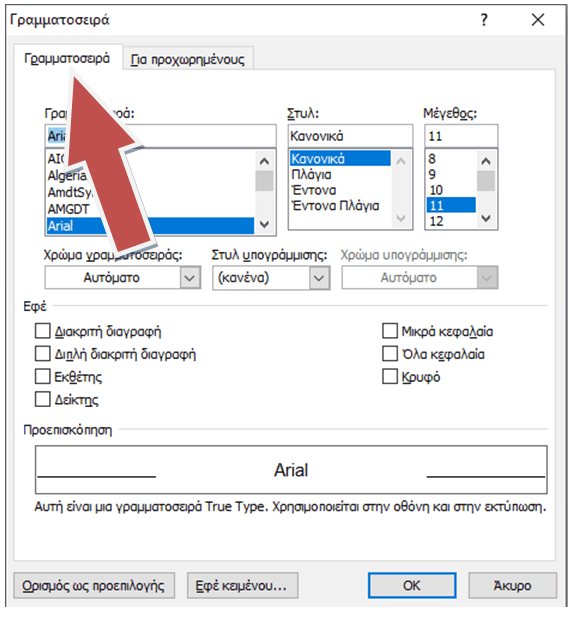
- Βήμα 5: Επιλέξτε τις νέες προεπιλεγμένες ρυθμίσεις «Γραμματοσειρά», «Στυλ» και «Μέγεθος».
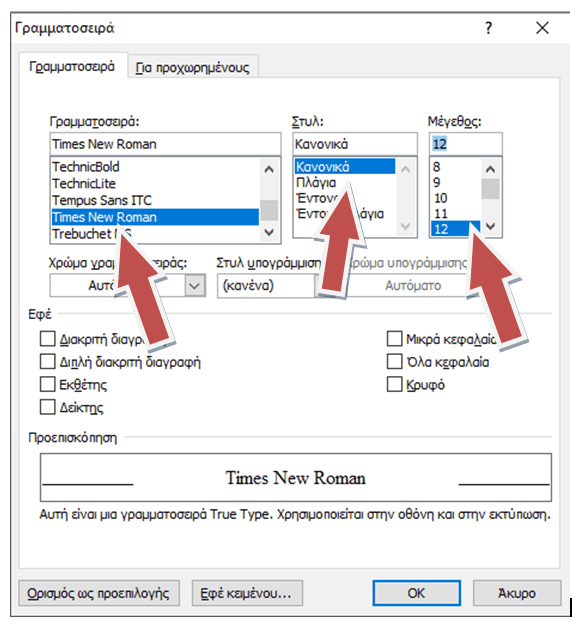
- Βήμα 6: Μεταβείτε στην επιλογή «Ορισμός ως προεπιλογή» στην κάτω αριστερή γωνία και κάντε κλικ σε αυτό.
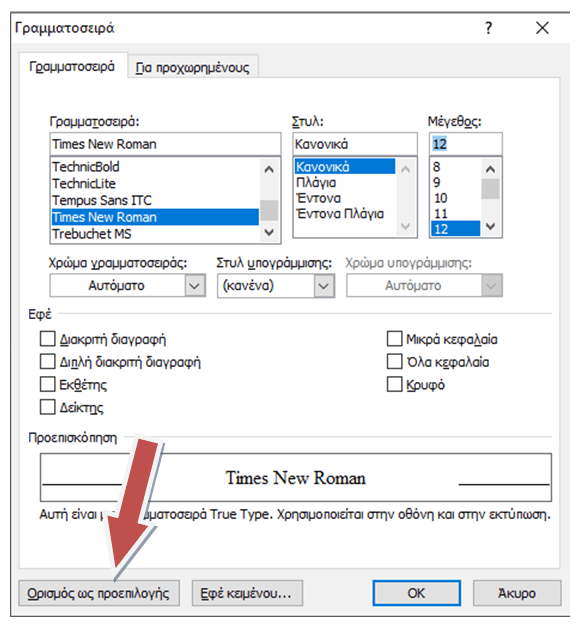
- Βήμα 7: Στο αναδυόμενο παράθυρο, επιλέξτε τη δεύτερη επιλογή: «Όλα τα έγγραφα που βασίζονται στο πρότυπο Normal».
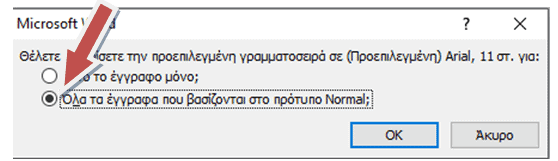
- Βήμα 8: Κάντε κλικ στο «OK» για επιβεβαίωση.
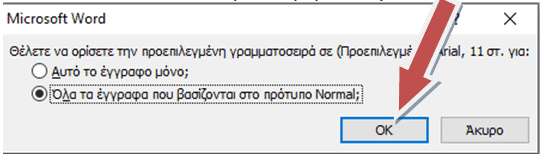
Την επόμενη φορά που θα δημιουργήσετε ένα νέο έγγραφο Microsoft Word, θα έχει τις νέες προεπιλεγμένες ρυθμίσεις γραμματοσειράς. Θέλετε να αλλάξετε την προεπιλεγμένη γραμματοσειρά για ένα μεμονωμένο έγγραφο αντί για όλα τα μελλοντικά; Βεβαιωθείτε ότι έχετε επιλέξει την επιλογή «Αυτό το έγγραφο μόνο;» στο αναδυόμενο παράθυρο από το Βήμα 7.
Εάν χρησιμοποιείτε το Microsoft Word Online, δεν μπορείτε να αλλάξετε την προεπιλεγμένη γραμματοσειρά. Μπορείτε να κάνετε αλλαγές μόνο στο έγγραφο στο οποίο εργάζεστε αυτήν τη στιγμή.
Ποιες άλλες ρυθμίσεις μπορώ να αλλάξω;
Εάν συχνά πρέπει να χρησιμοποιείτε διαφορετικές ρυθμίσεις από τις προεπιλεγμένες, μπορεί να είναι αρκετά κουραστικό να προσαρμόζετε το έγγραφο, κάθε φορά που χρειάζεται να πληκτρολογήσετε κάτι. Για το λόγο αυτό, είναι θετικό το ότι μπορείτε να προσαρμόσετε τα έγγραφα που ταιριάζουν στις ανάγκες σας. Δείτε τι άλλο μπορείτε να αλλάξετε εκτός από τη γραμματοσειρά: π.χ. απόσταση γραμμών, απόσταση παραγράφων, προσανατολισμός σελίδας, περιθώρια και άλλα.
Για να αλλάξετε οποιαδήποτε από αυτές τις ρυθμίσεις, μεταβείτε στο βέλος στην κάτω δεξιά γωνία της αντίστοιχης ενότητας, στη γραμμή εργαλείων. Στα αναδυόμενα παράθυρα διαλόγου, θα μπορείτε να επιλέξετε τις επιθυμητές ρυθμίσεις και στη συνέχεια να αποθηκεύσετε τις αλλαγές σας, κάνοντας κλικ στο «Ορισμός ως προεπιλογή».
Προσαρμόστε τα έγγραφα σας στο Word
Η σωστή γραμματοσειρά μπορεί να κάνει πολλά για εσάς. Είτε γράφετε ένα επαγγελματικό έγγραφο, είτε ένα έγγραφο για προσωπική χρήση, η κατάλληλη γραμματοσειρά, μπορεί να προσδώσει την κατάλληλη ταυτότητα σε αυτό και να κάνει την διαφορά.
Υπάρχουν πολλές γραμματοσειρές στο Microsoft Word για να διαλέξετε, ενώ σήμερα έχετε την δυνατότητα ακόμη και να προσθέσετε τις δικές σας. Θα αναγνωρίσετε πολλές από αυτές κατά την περιήγηση σε διαφορετικούς ιστότοπους, ωστόσο υπάρχουν και αυτές που σχεδόν κανένας δεν χρησιμοποιεί. Γνωρίζατε ότι η Comic Sans είναι μια από τις λιγότερο χρησιμοποιούμενες γραμματοσειρές;
Ποια είναι η αγαπημένη σας γραμματοσειρά; Ρυθμίσατε την προεπιλεγμένη γραμματοσειρά για τα έγγραφά Microsoft Word σας; Ενημερώστε μας στην ενότητα των σχολίων.